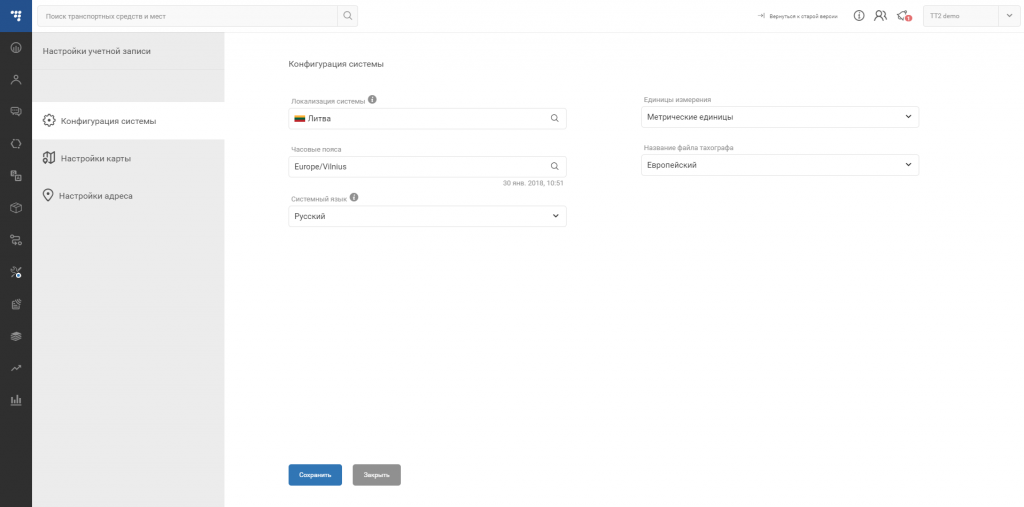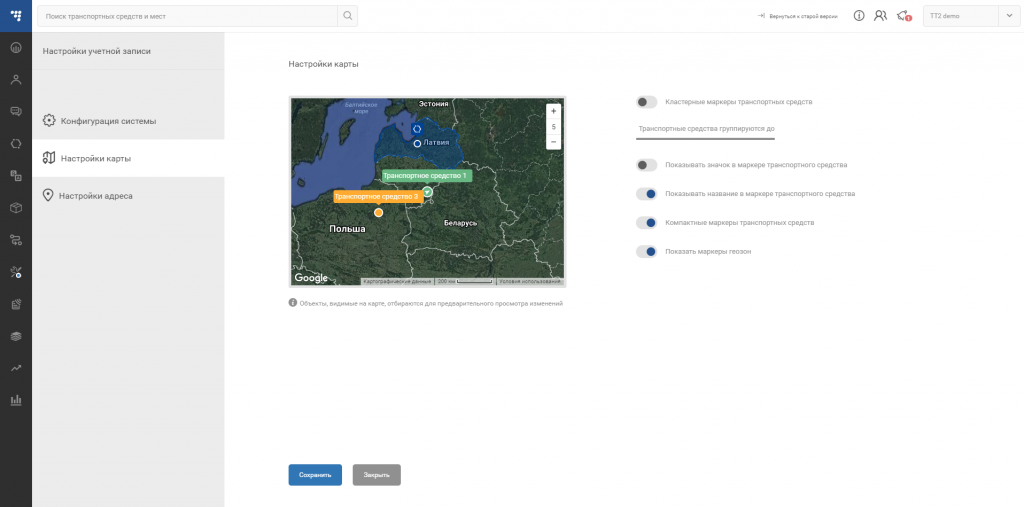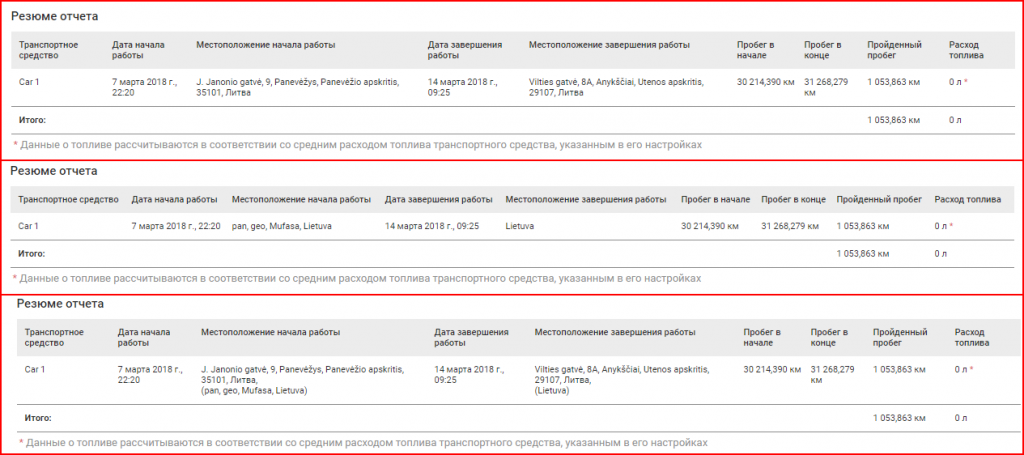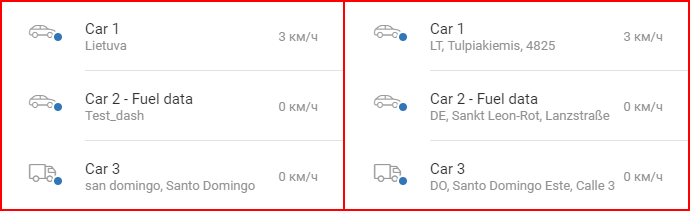Настройки учётной записи позволяют изменять глобальные настройки системы. Следующие настройки могут быть изменены:
- Локализация системы – устанавливается выбором страны. В данный выбор встроен поисковик для быстрого нахождения нужной вам страны. Данная локализация в основном используется для карт Google, чтобы предоставить настройки соответствующие с законами и регуляциями выбранной страны. Если данная настройка не была установлена ранее, то система будет автоматически синхронизировать локальные настройки с компьютера, через который был выполнен вход в систему. Синхронизация будет происходить каждый вход. До тех пор пока локализация не будет выбрана вручную хотя бы один раз.
- Единицы измерения – позволяют пользователю выбрать отображаемые единицы измерения в системе. Могут быть выбраны метрические единицы либо британские единицы.
- Часовые пояса – позволяет пользователю выбрать временную зону. После выбора временной зоны, система будет синхронизировать все записи и отчёты по выбранной временной зоне.
- Название файла тахографа – позволяет выбрать формат именования файлов тахографа. Могут быть выбраны следующие форматы: Европейский, Испанский или Французкий.
- Системный язык – позволяет изменит язык системы, данная функция ранее была доступна со страницы входа в систему.
После любых изменений необходимо нажать кнопку “Сохранить”, иначе изменения не будут сохранены после того как пользователь уйдет с страницы. Если пользователь попытается уйти со страницы не сохранив изменения, то откроется всплывающее окно, предупреждающее пользователя о несохраненных изменениях.
Настройки карты
Настройки карты позволяют изменять некоторые свойства карты. Следующие свойства могут быть изменены:
- Кластерные маркеры транспортных средств – включает / выключает отображение кластеров объектов на карте;
- Транспортные средства группируются до – данная настройка определяет уровень приближения при котором объекты отображаются как кластеры. Чем меньше номер тем больше приближение. Рядом с настройками присутствует окно предварительного обзора изменений, в настоящее время используемый уровень приближения что позволяет пользователю выбрать необходимый уровень приближения;
- Показывать значок в маркере транспортного средства – включает / выключает отображение значков транспортных средств на карте;
- Показывать название в маркере транспортного средства – включает / выключает отображение названия транспортного средства на карте;
- Компактные маркеры транспортных средств – включает / выключает отображение более мелких и компактных значков на карте;
- Отображать маркеры гезон – включает / выключает отображение включенных геозон на карте.
Все изменения отображаются в окне предварительного просмотра которое находится рядом с настройками.
После любых изменений, необходимо нажать кнопку “Сохранить”. Если пользователь попытается уйти со страницы не сохранив изменения, то откроется всплывающее окно, предупреждающее пользователя о несохраненных изменениях.
Настройки адреса
Настройки адреса позволяют изменять как отображается некоторая информация адресов в системе.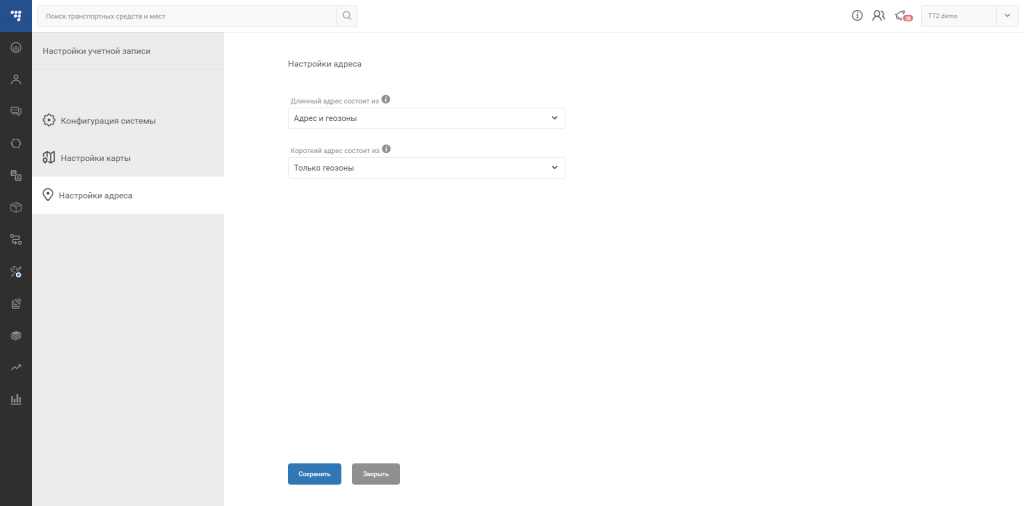
В данном конкретно случае, пользователь может выбрать как местоположение транспортного средства отображено в отчётах (Настройка длинного адреса) а также отображение местоположения в списках транспортных средств (конторки адрес).
Длинный адрес может состоять из:
- Только адреса – в отчётах будет отображен только адрес
- Только геозоны – в отчётах будет отображена Геозона или Геозоны в которых находилось транспортное средство. Если транспортное средство не находилось в геозоне, то поле адреса будет пустое.
- Из Адреса и Геозоны – в отчёте будут отображены и адрес и геозона.
Пример отображения в отчётах предоставлен на картинке далее. Последовательность картинки следующая: Отображен только Адрес, отображена только Геозона, Отображены и Адрес и Геозона.
Короткий адрес состоит из следующего:
- Только адрес – будет отображен адрес настоящего местоположения транспортного средства в списке транспортных средств в меню состояния транспортного парка.
- Только геозоны – будет отображено название геозоны в которой находится транспортное средство, если транспортное средство не находится в геозоне, то поле адреса будет пустое.
Пример отображения адресов для идентичных транспортных средств, отображение только названия геозон показано слева, отображение только адреса показано справа: